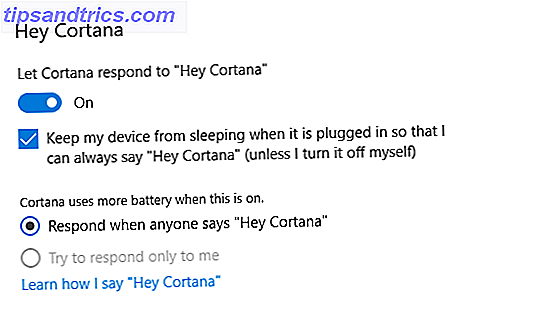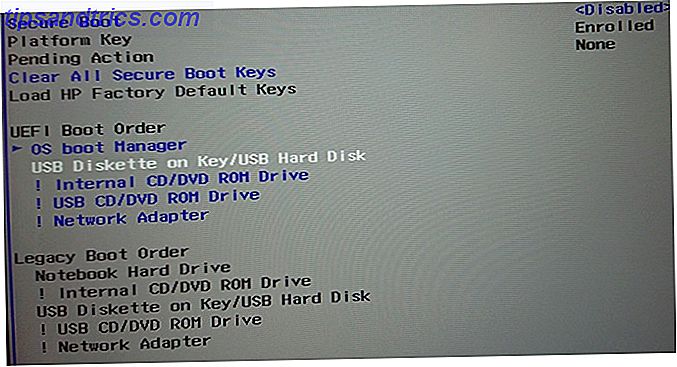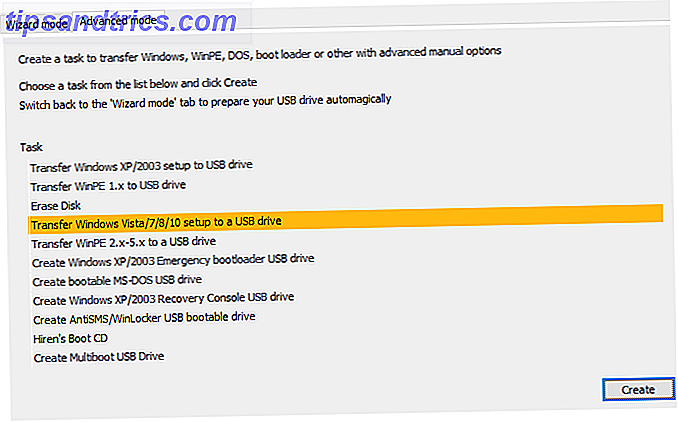Hai mai formato un disco rigido, solo per rendersi conto che il computer non ha un'unità DVD o CD? E ora hai bisogno di una chiavetta USB avviabile? O forse hai pensato che il computer potesse essere avviato da un'unità USB, ma la versione del BIOS non lo consente?
Anche se non ne hai bisogno adesso, vai avanti e crea subito con noi USB USB o DVD di avvio. Non è qualcosa che ti servirà spesso, ma una volta che lo fai, sarai così felice di averlo già!
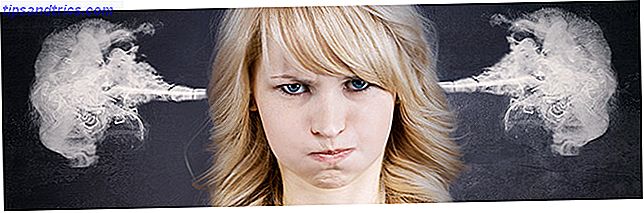
Sia che tu stia semplicemente prendendo il controllo del tuo computer, o che tu sia l'unico a cui gli amici si rivolgono per l'aiuto del computer, o se sei un tecnico informatico dedicato, è bello conoscere alcuni diversi modi per installare Windows. ISO è il formato di file più semplice per creare un disco di avvio o un dispositivo USB.
NOTA: se si desidera creare CD di avvio di Windows, sarà possibile farlo solo con Windows Vista o XP. Se questa è la versione di Windows che stai usando, potrei suggerire di passare il tuo vecchio computer a Linux Le migliori distribuzioni Linux per i rifugiati di Windows XP Le migliori distribuzioni Linux per i rifugiati di Windows XP Ulteriori informazioni? Ho passato circa due ore alla ricerca di download legittimi di Vista o XP per creare CD avviabili per installarli, senza alcuna fortuna. Persino le ricerche su diversi siti di bit torrent non hanno avuto nulla di promettente.
Cos'è un ISO? Cosa sono i file ISO e come puoi creare, usarli e masterizzarli gratuitamente in Windows 7 Cosa sono i file ISO e come puoi creare, usarli e masterizzarli gratuitamente In Windows 7 I file ISO possono essere creati da qualsiasi CD o DVD che hai Stare attorno. Si chiamano "immagini disco" perché sono l'immagine esatta di un disco. Un file ISO contiene una rappresentazione esatta del ... Per saperne di più
Questa è una domanda giusta. Qualsiasi file che termina in .iso viene generalmente definito come ISO. Un file ISO è un settore per la copia di settore di tutti i dati da un disco. È una copia virtuale di un CD o DVD, con la stessa struttura di file e gli stessi dati. Pensalo come una fotocopia perfetta di una fotografia. La copia avrà tutti i colori, le ombre e le sfumature dell'originale. Forse è per questo che le copie ISO vengono definite "immagini" dell'originale.
L'acronimo ISO deriva dal nome dell'organizzazione responsabile della creazione degli standard di settore - O rganizzazione internazionale per la standardizzazione. Sì, quello dovrebbe essere IOS, ma hanno calcolato che ISO fosse migliore.
Avere un ISO di un disco è anche utile per inviare una copia di un disco da un computer a un altro. Essendo un duplicato perfetto, nulla si perde nella copia o nella compressione. Vedrai spesso file ISO di programmi e sistemi operativi su directory bit torrent o altri siti di condivisione file. Forse ti piacerebbe fare in modo che il tuo programma installi i dischi in file ISO No DVD Drive? Nessun problema! Creare e montare file ISO gratuitamente con questi strumenti No DVD Drive? Nessun problema! Crea e monta file ISO gratuitamente con questi strumenti Il mio computer non ha più unità ottiche. Ciò significa unità CD, unità DVD, unità floppy - sono stati tutti tagliati e eliminati per sempre. Se un particolare attrezzo periferico non ha un ... Per saperne di più.
Cosa significa Bootable?
Qualsiasi supporto, che si tratti di un'unità flash USB, CD o DVD, può essere avviato se è possibile utilizzarlo per avviare il computer dall'unità USB o dal disco, anziché dal disco rigido del computer. Quando si installa Windows, il supporto che si utilizza deve essere avviabile.
Come ottengo un ISO di Windows?
Bene, tutto dipende da quale versione hai bisogno. Diamo un'occhiata a Windows 7, Windows 8.1 e Windows 10. Tutti sono disponibili da Microsoft attraverso download che includono uno strumento per creare il supporto di avvio.
Windows 7
Il modo ufficiale per creare i supporti di ripristino è tramite la pagina di recupero software di Microsoft. Prima di andare là, assicurati di avere il tuo Windows 7 Product Key Microsoft ritira Windows 7: questo è come puoi ancora ottenere una copia Microsoft ritira Windows 7: ecco come puoi ancora ottenere una copia di Windows 7 Home e le edizioni Ultimate sono stati in pensione. Se si desidera ottenere un computer senza Windows 8.1, le opzioni sono limitate. Li abbiamo compilati per te. Leggi di più .
Tenere presente che, per il corretto funzionamento di questo metodo, non è possibile utilizzare una chiave di fabbricazione originale OEM. Deve provenire da un disco di installazione di Windows o da una ISO precedentemente scaricata acquistata da Microsoft. Se la tua chiave viene da qualsiasi altra parte, c'è ancora un modo per ottenere una ISO corretta e sicura, che esamineremo in alcuni paragrafi.
È possibile trovare il codice prodotto di Windows con il supporto di installazione originale o in un messaggio di posta elettronica di Microsoft dal momento dell'acquisto originale. Se non si dispone di queste funzionalità, è possibile recuperare la chiave di Windows dal computer utilizzando il software di ricerca chiavi prodotto 3 Applicazioni portatili per trovare chiavi seriali sul proprio PC Windows 3 Applicazioni portatili per trovare chiavi seriali sul proprio PC Windows Hai mai pagato un pezzo di cambiamento per un'applicazione shareware o un abbonamento, conosci il trapano. Le chiavi seriali sotto forma di stringhe o file di testo semplice sono praticamente lo standard universale. Il ... Per saperne di più.
Ce ne sono diversi tra cui scegliere, tuttavia per questo articolo, usiamo KeyFinder di Magical Jellybean. La versione gratuita lo farà. Al termine dell'installazione, verrà immediatamente visualizzato il codice prodotto. È la chiave CD con il tasto da 25 caratteri. È una buona idea scriverlo in un posto sicuro, nel caso in cui sia necessario farvi riferimento più tardi.
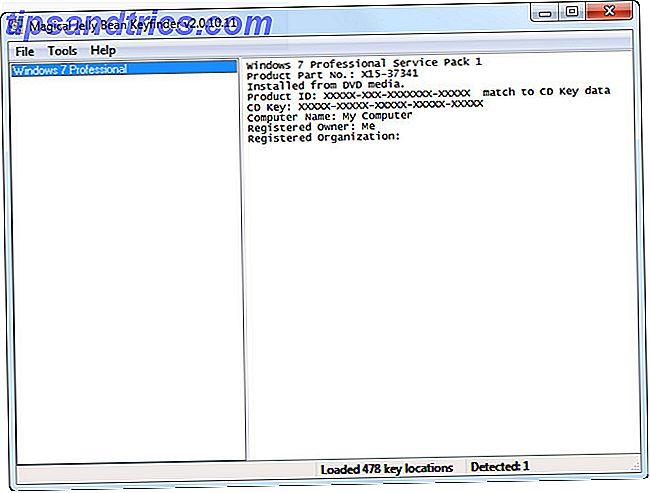
Armato con il tuo codice prodotto, vai alla pagina Microsoft Software Recovery e segui le istruzioni qui. Alla fine del processo avrai una ISO della tua versione di Windows e uno strumento per creare un'unità USB o un DVD avviabile.
Dove posso scaricare una ISO di Windows 7?
È ancora possibile scaricare Windows 7 da TechRiver, un fornitore di e-commerce ufficiale per Microsoft. Ecco alcuni link per il download diretto per te.
- Windows 7 a 32 bit Ultimate x86
- Windows 7 64-bit Ultimate x64
- Windows 7 Professional 32 bit x86
- Windows 7 64-bit Professional x64
- Windows 7 Home Premium 32 bit x86
- Windows 7 64 bit Home Premium X64
Se stai cercando Windows 7 in una lingua diversa, TechVerse ha una serie di collegamenti ai download di TechRiver.
Nel caso in cui tali collegamenti non funzionino, Softpedia è un altro sito da cui è possibile scaricare Windows 7. Anche se questi potrebbero non essere i download approvati da Microsoft, Softpedia ha una buona reputazione per la distribuzione di software sicuro. È possibile trovare diverse versioni di Windows 7 lì, o semplicemente utilizzare i collegamenti utili forniti di seguito:
- Softpedia - Windows 7 Ultimate 32 bit x86 ISO
- Softpedia - Windows 7 Ultimate a 64 bit x64 ISO
- Softpedia - Windows 7 Home Premium 32 bit x86 ISO
- Softpedia - Windows 7 Home Premium 64 bit x64 ISO
- Softpedia - Windows 7 Professional ISO 32 bit x86
- Softpedia - Windows 7 Professional 64-bit x64 ISO
Il download richiederà un po '. Le versioni x86 (Windows a 32 bit) sono circa 2.6 GB e le versioni x64 (Windows a 64 bit) sono circa 3.1 GB. A seconda della velocità di Internet, potrebbero essere necessari diversi minuti o ore.
Windows 8.1
Diciamo che hai bisogno di Windows 8.1 ISO. Nessun problema. Puoi averlo. Basta indirizzare il browser alla pagina Microsoft Create Installation Media per Windows 8.1. Tieni presente che se non utilizzi Windows 8 o 8.1 sul computer da cui stai cercando di creare il file multimediale, dovrai fornire un codice Product Four Places to Find Your Windows 8 Chiave del prodotto Quattro punti in cui trovare Windows 8 Product Key Con Windows 8, trovare il codice prodotto a 25 cifre è diventato più difficile. Ma è ancora necessario per scaricare il supporto di installazione o installare su un computer che non è stato preinstallato con Windows 8. Ulteriori informazioni. Le istruzioni vi guideranno attraverso il processo di creazione di un'unità flash USB avviabile o DVD di qualsiasi versione di Windows 8.1.
Mentre si passa attraverso il processo sulla pagina di Microsoft, è possibile scegliere di creare un USB o DVD avviabile. Se si sceglie il percorso USB, è necessario disporre di un'unità flash USB di almeno 4 GB e senza file. Qualsiasi cosa sul disco verrà cancellata dal processo. Il metodo USB richiede anche l'inserimento della chiavetta USB per avviare il processo.
Dove posso scaricare una ISO di Windows 8.1?
Gratuito e completamente sicuro? Al momento di scrivere questo, non ce n'è. Certo, è possibile scaricarlo tramite bit torrent, ma questo è solo un problema. Scusate.
Windows 10
L'ultima versione, e probabilmente la più grande, di Windows, può essere scaricata come ISO di Windows 10 Technical Preview di Microsoft. Prendi nota, questa è un'anteprima tecnica, il che significa che non è necessariamente stabile o che funzionerà bene sul tuo computer. Se hai intenzione di fare questo, assicurati di avere un backup del tuo attuale sistema operativo, o magari di installare Windows in una macchina virtuale. Prova un nuovo sistema operativo? Rimani sicuro con una macchina virtuale Testare un nuovo sistema operativo? Mantieniti sicuro con una macchina virtuale Ulteriori informazioni sul tuo computer. Per quanto possa sembrare, potresti non voler utilizzare Windows 10 come sistema operativo principale Perché l'anteprima tecnica di Windows 10 non dovrebbe essere il tuo sistema operativo principale Perché l'anteprima tecnica di Windows 10 non dovrebbe essere il tuo sistema operativo principale Se pensi che Windows 10 sia un Registratore di tasti, non sai nulla sullo scopo di un'anteprima tecnica. Va bene perché siamo qui per spiegare. Per saperne di più, appena ancora.
Crea un'unità flash USB avviabile
Ora che hai il tuo ISO di Windows, è ora di metterlo su un DVD o su una chiavetta USB e renderlo avviabile. Iniziamo con una chiavetta USB.
Ci sono molte buone utilità per aiutarti a trasformare la tua ISO in una USB avviabile. Probabilmente il più semplice da usare è Rufus.
Rufus richiede l'accesso a livello di amministratore sul computer su cui lo stai utilizzando. Una volta scaricato, fai clic destro su di esso e seleziona Esegui come amministratore .
Una volta che Rufus si apre vedrai la seguente finestra:
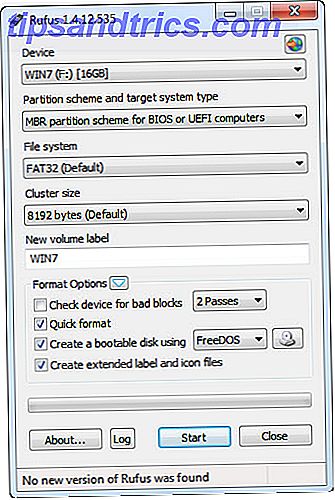
Nel campo Dispositivo, assicurarsi di aver selezionato l'unità flash USB specifica che si desidera utilizzare. Si noti che dovrebbe avere almeno 4 GB di capacità. Se non si è sicuri di quale flash drive sia, è più sicuro rimuoverli tutti dal computer, tranne quello che si desidera utilizzare.
Non preoccuparti dei prossimi quattro campi. Si selezioneranno automaticamente quando scegli l'ISO che desideri utilizzare. Assicurarsi che siano selezionati il formato Rapido, Crea un disco di avvio utilizzando e Crea etichette estese e file di icone .
Proprio accanto all'etichetta Crea un disco di avvio usando, c'è una casella a discesa. Fare clic su di esso e selezionare Immagine ISO . All'immediato, c'è un pulsante che sembra un DVD davanti o un disco rigido. Fare clic su di esso e accedere alla posizione del file ISO che si desidera utilizzare. Fare doppio clic sul file ISO per selezionarlo per l'uso.
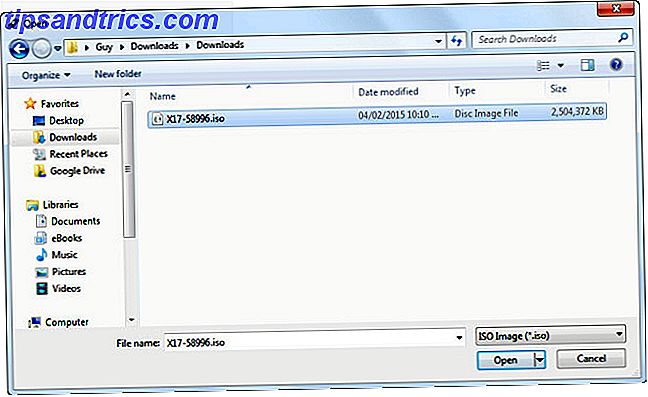
Dai un'occhiata a Rufus ora. Guarda come alcune cose sono cambiate automaticamente? Questa è una buona cosa.
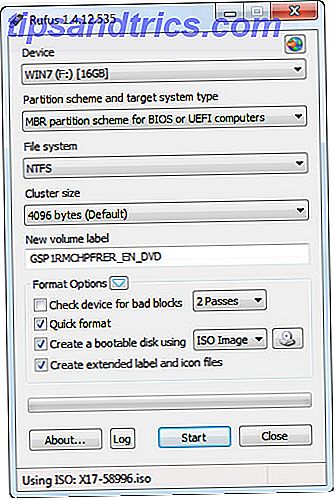
Per avviare il processo, fare clic sul pulsante Start .
Il processo richiederà un po '. Rufus non solo sta rendendo avviabile la flash drive, ma sta anche scrivendo diversi gigabyte di dati sulla tua chiavetta USB. A seconda dei diversi fattori hardware, ci si aspetta che ciò richieda circa 10 minuti.
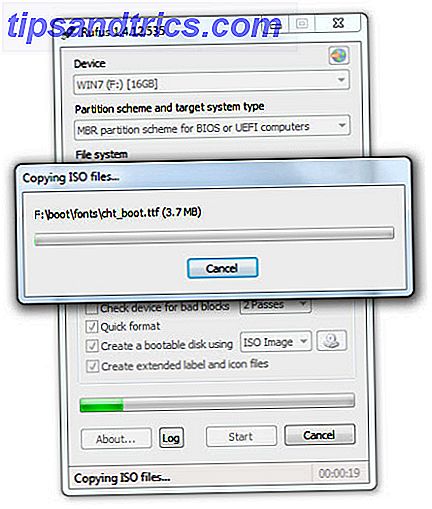
Una volta completato il processo, si dispone di un'unità flash USB avviabile di Windows. Usare saggiamente.
Crea un DVD o CD avviabile
Per questa sezione, useremo il termine DVD, anziché DVD e CD. Se si desidera installare Windows Vista o XP e si è abbastanza fortunati da trovare un ISO, il processo è quasi identico per entrambi i supporti.
Prima di iniziare, assicurati che il tuo computer possa scrivere su un DVD o un CD. Molti nuovi laptop non hanno più un lettore DVD / CD, e i computer più vecchi possono avere solo un lettore CD. Assicurati che sia un DVD nuovo, vuoto, scrivibile da usare e che sia nel tuo computer.
Trova una utility software che possa aiutarti a creare un DVD avviabile. Esistono molte diverse utility di creazione di DVD avviabili. Per i nostri scopi, utilizzeremo CDBurnerXP CDBurnerXP - Un ottimo strumento di masterizzazione per CD DVD, Blu-Rays e ISO [Windows] CDBurnerXP - Un ottimo strumento di masterizzazione per CD DVD, Blu-Rays e ISO [Windows] I dischi ottici non sono per sempre, ma anche se stanno perdendo importanza, i DVD e i dischi Blu-Ray sono ancora un ottimo mezzo per i backup a lungo termine, dato che li memorizzi correttamente e non li usi come ... Leggi altro per creare un DVD avviabile.
ImgBurn è una buona app per masterizzare DVD ImgBurn - App per masterizzare e masterizzare CD e DVD ImgBurn - App per CD e DVD Easy & Free Leggi di più, anche.
Supponiamo che tu abbia già scaricato e installato CDBurnerXP. Se non l'hai fatto, sali! Nota che quando si installa CDBurnerXP, ti dà la possibilità di installare un altro software chiamato Wajam.
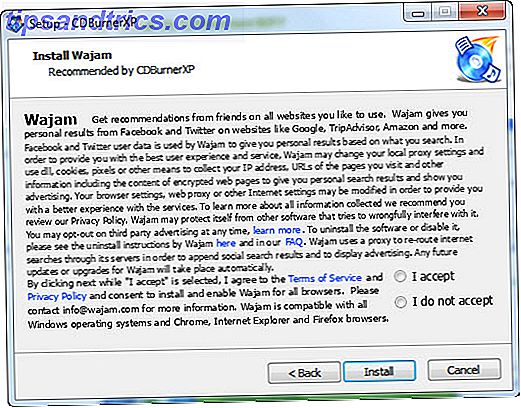
Ora, passiamo all'attività di masterizzare il nostro DVD avviabile di Windows.
Apri CDBurnerXP. Nella prima finestra noterai diverse opzioni. Ogni opzione funziona come una procedura guidata di configurazione. Scegli il lavoro che vuoi fare e il programma ti guiderà attraverso. Scegliamo Masterizza immagine ISO, quindi fai clic sul pulsante OK . Ora è un buon momento per assicurarti di avere un DVD nel tuo computer.
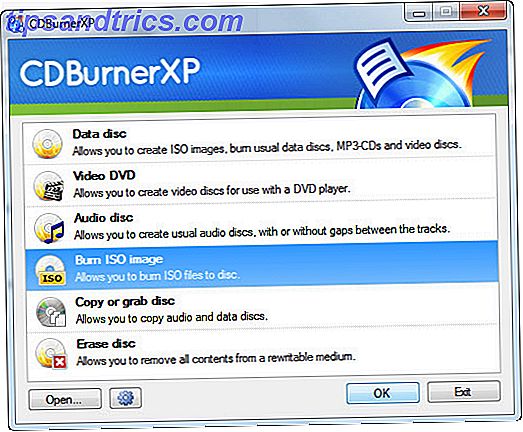
CDBurnerXP vorrebbe che tu scelga a quale masterizzatore DVD verrà masterizzato il file ISO. È probabile che ne hai solo una, quindi sarà preselezionata. Se nel computer sono presenti più masterizzatori CD / DVD, utilizzare il menu a discesa etichettato Dispositivo di destinazione: per selezionare quale si desidera utilizzare. CDBurnerXP può apportare piccole modifiche alle sue impostazioni, a seconda del masterizzatore CD / DVD che hai scelto. Va bene.
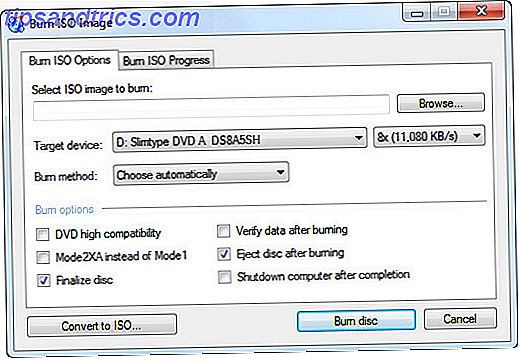
Ora fai clic sul pulsante Sfoglia e vai al tuo file ISO. Una volta trovato, fai doppio clic su di esso per selezionarlo.
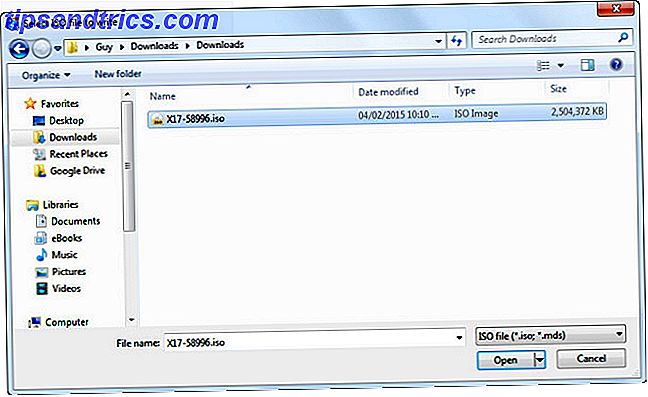
Per avviare il processo di masterizzazione, fare clic sul pulsante Scrivi disco . Vedrai una finestra di avanzamento come quella qui sotto.
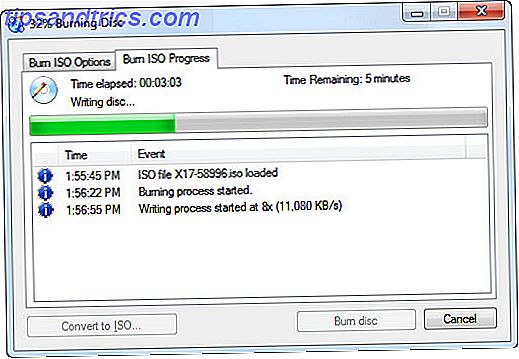
Al termine, verrà visualizzata una finestra di completamento che mostra la durata della masterizzazione e il bitrate medio in cui è stato masterizzato. Tipo di interessante.
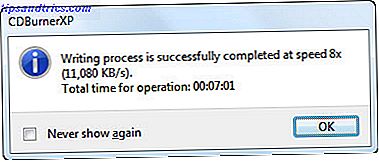
Il processo di masterizzazione per questo esempio ha richiesto solo 7 minuti e 1 secondo. È piuttosto veloce.
Ora cosa?
Etichetta il DVD o l'unità USB e mettilo in un posto sicuro dove lo troverai quando ne hai bisogno. Forse metti una nota sul tuo smartphone su dove l'hai messa, nel caso in cui quel posto sicuro sia così sicuro che tu dimentichi la sua posizione.
Potresti voler rispolverare come cambiare il dispositivo dal quale il computer si avvia da Come cambiare l'ordine di avvio sul PC (quindi puoi eseguire l'avvio da USB) Come cambiare l'ordine di avvio sul PC (così puoi eseguire l'avvio da USB) Scopri come modificare l'ordine di avvio del tuo computer. È importante per la risoluzione dei problemi e le impostazioni del tweaking, ed è molto più semplice di quanto pensi. Leggi altro, quindi si avvierà da entrambi.
Questo è tutto. Questo è tutto ciò che c'è da fare. Potrebbe non sembrare molto, ma abbiamo coperto tutto da ISO per la tua versione di Windows, ottenendo software per creare una chiavetta USB avviabile 5 Usi per una chiavetta USB che non conoscevi 5 Usi per una USB Bastone che non conoscevi Abbiamo utilizzato tutti chiavette USB per trasportare file tra computer e eseguire il backup dei nostri file, ma ci sono altre cose interessanti che puoi fare con una penna USB. Leggi di più e come usarlo e come utilizzare una specifica utility per creare un DVD avviabile dal tuo ISO di Windows.
Se hai ricevuto qualcosa da questo articolo o conosci qualcuno che potrebbe trarne beneficio, non esitare a condividerlo con loro. Abbiamo diversi modi per farlo. Guarda sul lato sinistro o in basso per i link di Twitter, Google+ e Facebook di facile utilizzo.
Siamo grandi nell'apprendimento, quindi se hai una domanda o qualcosa da aggiungere, ti invitiamo a farlo nei commenti qui sotto. Siamo tutti sulla stessa barca.
Crediti immagine: indicando lo schermo del computer e la donna arrabbiata con le orecchie che soffia vapore attraverso Shutterstock.